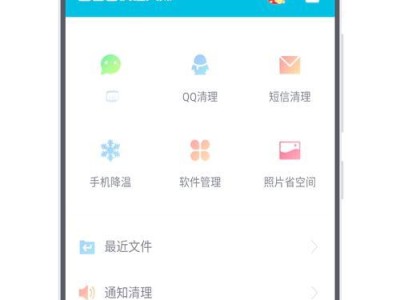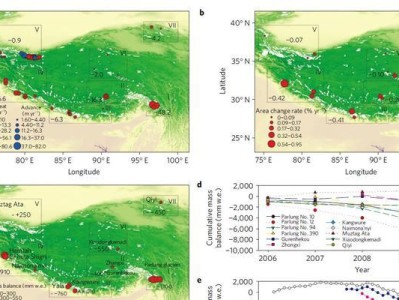惠普笔记本电脑是广大用户常用的品牌之一,但是随着时间的推移,系统的运行变得缓慢或出现各种问题。在这种情况下,重新安装操作系统是一个常见的解决方案。本文将详细介绍如何使用USB给惠普笔记本电脑安装新的操作系统。
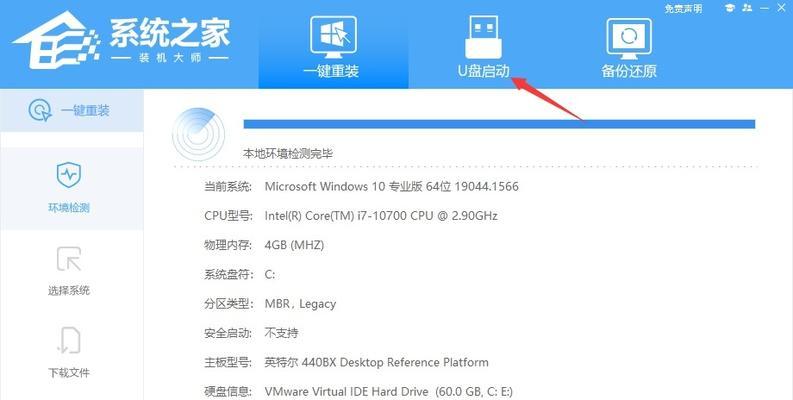
1.准备工作

在准备工作中,你需要下载合适的操作系统镜像文件,并确保你有一个可用的USB闪存驱动器。同时,备份重要数据是非常重要的。
2.创建可启动的USB驱动器
使用专门的软件,如Rufus或WinToUSB等,在USB驱动器上创建可启动的安装介质。
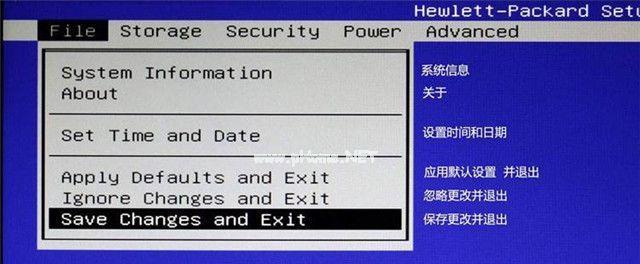
3.重启电脑并进入BIOS设置
重启惠普笔记本电脑,按下相应的按键进入BIOS设置界面。根据不同型号的惠普笔记本,按下F2、F10或ESC键可能会进入BIOS设置。
4.修改启动顺序
在BIOS设置界面中,找到“启动顺序”或“引导选项”,确保USB驱动器在启动顺序的第一位。
5.保存设置并重启
在BIOS设置界面中保存更改,并重新启动电脑。电脑将从USB驱动器启动。
6.选择安装选项
一旦系统从USB驱动器启动,你将看到操作系统的安装界面。选择合适的语言和区域设置,并点击“安装”按钮。
7.接受许可协议
阅读并接受操作系统的许可协议。仔细阅读协议内容,以免造成不必要的后果。
8.选择安装类型
根据个人需求,选择合适的安装类型。可以选择全新安装、保留文件并升级或自定义安装。
9.选择安装位置
选择操作系统的安装位置。可以选择系统默认的分区,或者手动创建新分区。
10.开始安装
确认安装设置无误后,点击“开始安装”按钮。系统将开始进行安装过程。
11.等待安装完成
等待系统安装完成,这个过程可能需要一些时间。在这段时间里,请不要中断电源或移动USB驱动器。
12.设置个人选项
系统安装完成后,你需要设置一些个人选项,如用户名、密码、网络设置等。
13.安装驱动程序
安装完系统后,连接互联网并安装相关的驱动程序,以确保所有硬件设备正常工作。
14.更新和优化系统
及时更新系统并进行必要的优化,以确保系统的稳定和安全。
15.恢复个人数据
将之前备份的个人数据恢复到新安装的系统中。
通过本文的教程,你可以轻松地使用USB给惠普笔记本安装新的操作系统。记住,在进行任何操作之前,请备份重要数据,并仔细阅读每个步骤。享受一个全新、高效的系统吧!